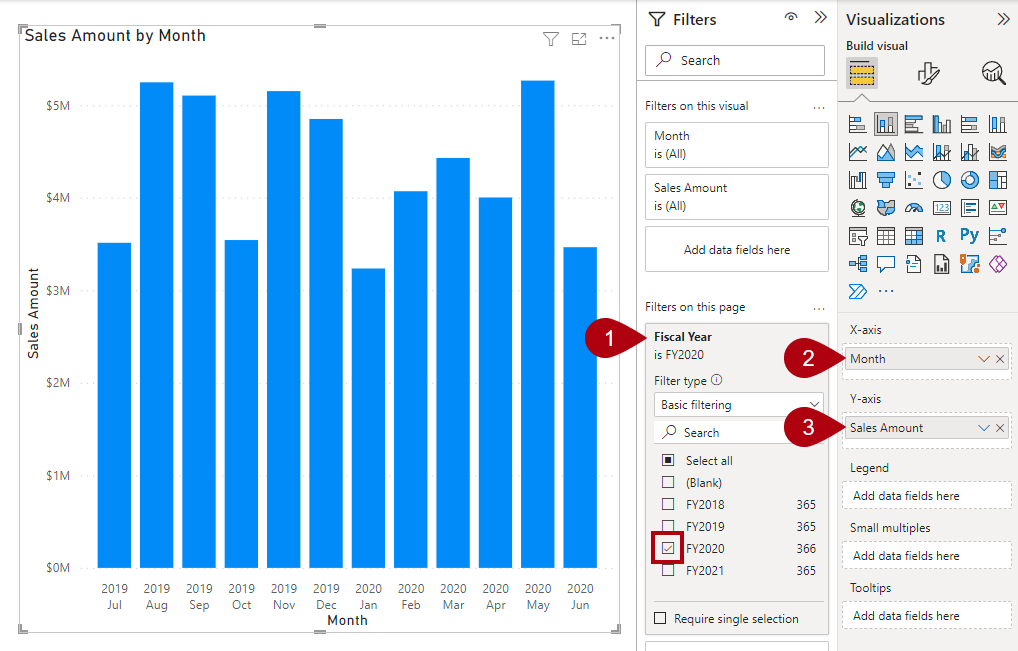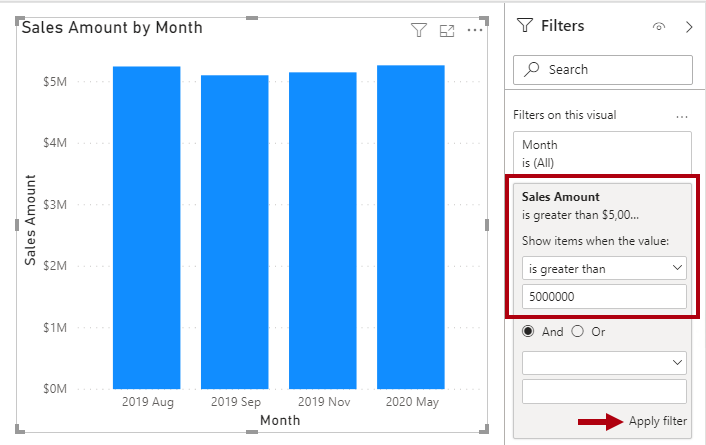Rapor görsellerini yapılandırma
Rapor yazarları, rapor tasarımı oluştururken sayfalara rapor görsellerini ve diğer öğeleri ekler. Diğer öğeler arasında metin kutuları, düğmeler, şekiller ve görüntüler bulunabilir. Bu öğelerin her biri anlamsal model alanlarından bağımsız olarak yapılandırılır.
Tasarım zamanında rapor görseli eklemek ve yapılandırmak için şu yöntem kullanılır:
- Bir görsel türü (çubuk grafik gibi) seçin.
- Alanlar bölmesinde görüntülenen anlamsal model alanlarını görsel alan kuyularıyla eşleyin. Çubuk grafik için, kuyular Y ekseni, X ekseni, Gösterge, Küçük katlar ve Araç ipuçları'dır.
- Eşlenen alanları yapılandırın. Eşlenen alanların adını değiştirebilir veya alanda özetleme yapılıp yapılmayacağını belirleyebilirsiniz. Alanda özetleme yapılıyorsa özetleme yöntemini seçebilirsiniz.
- Eksen özellikleri ve veri etiketleri gibi biçimlendirme seçeneklerini uygulayın.
Aşağıdaki örnekte bir rapor görseli için analiz sorgusunu yapılandırma adımları gösterilmiştir. Başlamak için Adventure Works DW 2020 M01.pbix Power BI Desktop dosyasını açın ve aşağıdaki adımları izleyin:
- Rapor sayfasına yığılmış sütun grafiği görseli ekleyin.
- Tarihtablosundan Mali Yıl'ı kullanarak ve FY2020'yi seçerek sayfayı filtreleyin.
- Date tablosundaki Month öğesini X ekseni kutusuna ekleyerek görseli gruplandırın.
- Sales tablosundakiSales Amount öğesiniY eksenine ekleyerek görseli özetleyin.
Alanlar, görsel yapılandırmak için kullanılabilecek model kaynaklarını tanımlayan genel bir terimdir. Aşağıdaki üç farklı model kaynağı aynı zamanda birer alandır:
- Sütunlar
- Hiyerarşi düzeyleri
- Ölçüler
Bu kaynak türlerinin her biri görselleri yapılandırmak için kullanılabilir ve bu durumda arka planda bir analiz sorgusu yapılandırılır. Aşağıdaki tabloda bu model kaynaklarının nasıl kullanılacağı gösterilmiştir.
| Model kaynağı | Filtreleme | Gruplama | Özetleme |
|---|---|---|---|
| Sütun | X | X | X |
| Hiyerarşi düzeyi | X | X | |
| Ölçü | X | X |
Sütunlar
Sütunları kullanarak sütun değerlerini filtreleyebilir, gruplayabilir ve özetleyebilirsiniz. Sayısal sütunları özetlemek yaygın bir işlemdir ve toplama, sayı, ayrı sayım, minimum, maksimum, ortalama, ortanca, standart sapma veya varyans kullanılarak yapılabilir. Ayrıca ilk (alfabetik sıra), son, sayı veya ayrı sayıyı kullanarak metin sütunlarını özetleyebilirsiniz. Buna ek olarak, en erken, en son, sayı veya ayrı sayıyı kullanarak tarih sütunlarını özetleyebilirsiniz.
Veri modelleyicisi tasarım zamanında sütun için varsayılan özetleme özelliğini belirleyebilir. Bu özellik, desteklenen özetleme türlerinden biri veya Özetleme olarak ayarlanabilir. İkinci seçenek sütunun varsayılan olarak yalnızca gruplama için kullanılacağı anlamına gelir. Semantik modelinizde yıl değerlerini depolayan sayısal bir sütun varsa, varsayılan özetlemeyi Özetleme olarak ayarlamak uygun olacaktır çünkü sütun büyük olasılıkla yalnızca gruplandırma veya filtreleme için kullanılacaktır ve ortalama gibi yılların sayısal özetlemesi anlamlı bir sonuç üretmez.
Hiyerarşi düzeyleri
Hiyerarşi düzeyleri sütunları temel alır. Bu düzeyler filtreleme ve gruplama aşamalarında kullanılabilir ancak özetleme yapamaz. Rapor yazarları, Alanlar bölmesinde görünür olması şartıyla hiyerarşi düzeyinin temel aldığı sütunu özetleyebilir.
Ölçüler
Ölçüler, model verilerini özetlemek için tasarlanmıştır, verileri gruplamak için kullanılamaz. Ancak ölçüler, yalnızca bir özel durumda verileri filtrelemek için kullanılabilir. Bu da görselin ölçüyü görüntülediği ve filtrenin görsel düzeyinde filtre (rapor veya sayfa düzeyinde filtre değil) olması durumunda ölçünün görseli filtreleme amacıyla kullanılmasıdır. Bu şekilde kullanıldığında analiz sorgusu verileri özetledikten sonra bir ölçü filtresi uygulanır. Bu işlem, ölçü filtresi koşulunun doğru olmadığı grupları ortadan kaldırmak için yapılır. (SQL söz dizimini bilenler için, görseli filtrelemek için kullanılan bir ölçü deyimindeki SELECT yan tümceye HAVING benzer.)
Aşağıdaki şekilde satış tutarının 5 milyon ABD dolarından fazla olduğu grupları (ay) görüntüleyecek şekilde ayarlanmış yığılmış sütun görseli gösterilmiştir. Bu ayarlama , Filtreler bölmesinde Sales Amount alanına bir filtre uygulanarak yapılır: Filtreyi, değer 5.000.000'den büyük olduğunda öğeleri gösterecek şekilde yapılandırın. Kartın sağ alt köşesinde bulunan Filtreyi uygula'yı seçmeyi unutmayın.
5 milyon ABD dolarını aşan yalnızca dört grup (ay) olduğuna dikkat edin.